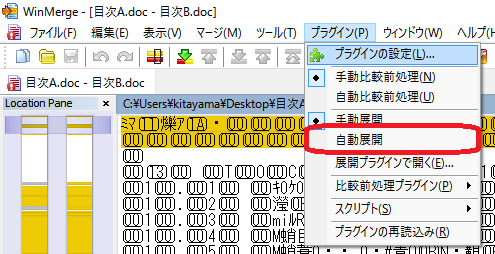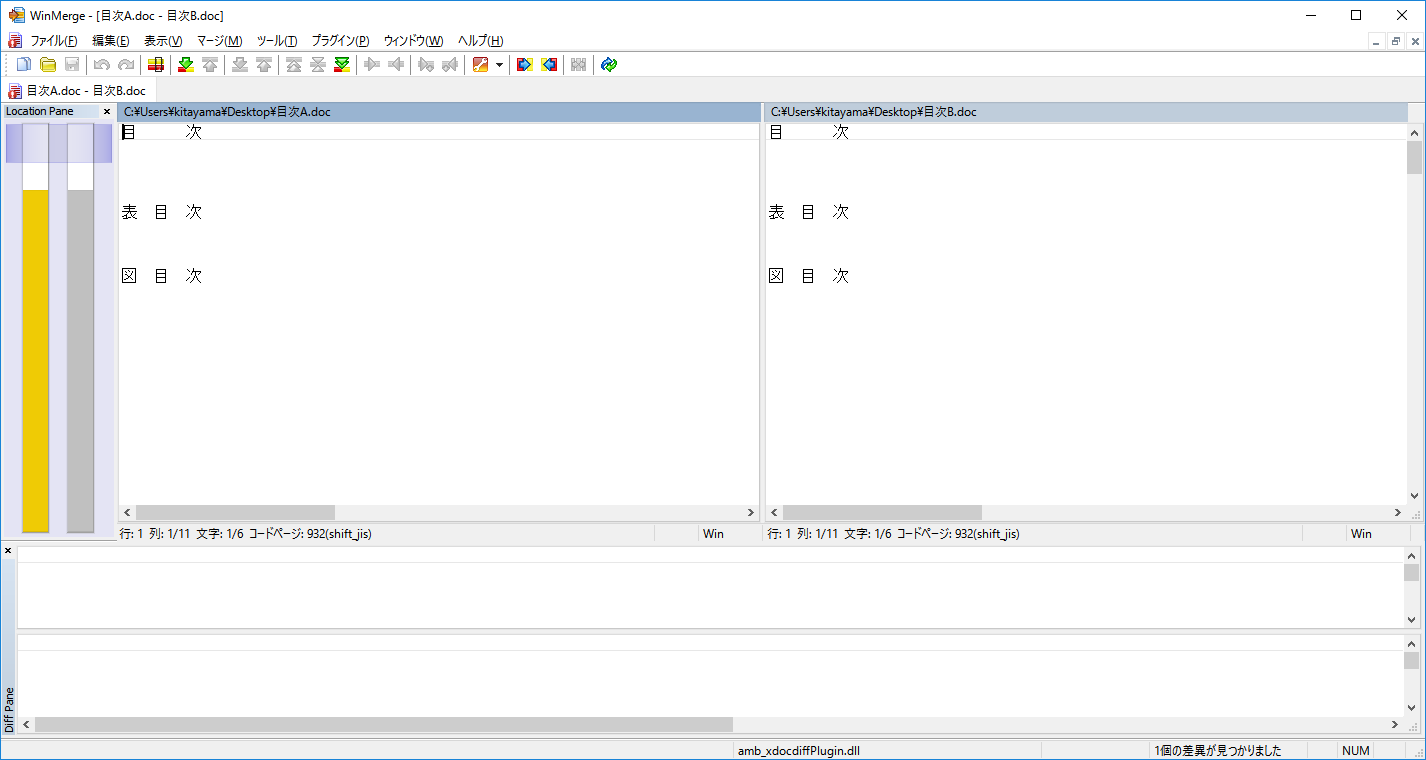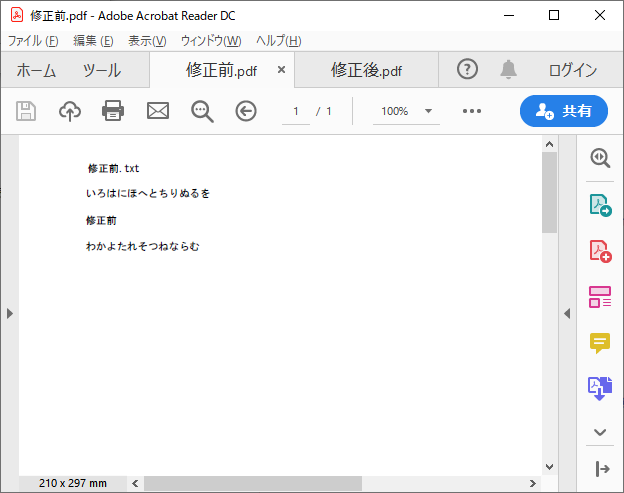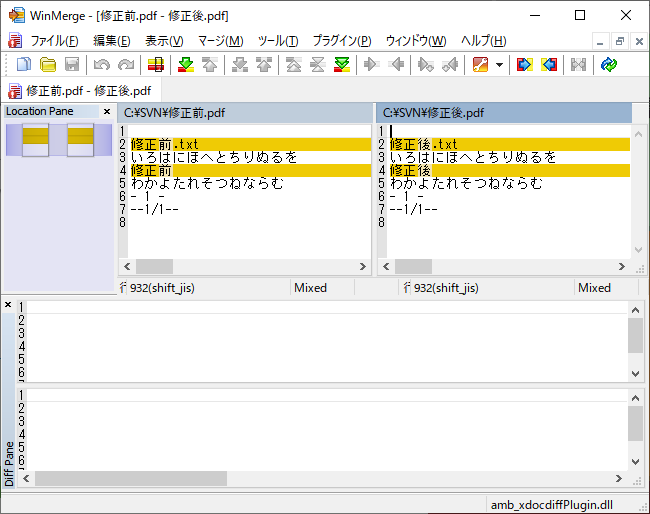Winmerge - WORD、Excel、pdf をテキスト比較する
- 1. 概要
- 2. ダウンロード
- 3. インストール
- 4. Winmerge の設定
- 5. pdf もできるのだ
1. 概要
WORD、Excel 等のファイルをテキストファイルとして、文字列が変わったところのみを表示するためのプラグインがあります。
2. ダウンロード
ダウンロードサイトは以下になります。
「xdocdiff WinMerge Plugin -Word、Excel、PowerPoint、pdfの比較・差分を見る」
上記サイトに書いてあるように、このプラグインは 32bit版でないとうまく動作しないようですので、このプラグインを使用する場合は、64bit版の「Winmerge」をインストールしているのであれば、アンインストールして 32bit版をインストールしなおしてください。
追記。2021年4月26日、64bit版の「Winmerge」でも、同「dll」が動作するようになっていました。
3. インストール
ダウンロードした「xdocdiffPlugin_1_0_6d.zip」を解凍します。
解凍してできた
xdoc2txt.exe
zlib.dll
を「Winmerge」のインストールフォルダ (おそらくは「C:\Program Files (x86)\WinMerge」) にコピーします。
また
MergePlugins\amb_xdocdiffPlugin.dll
を「Winmerge」のサブフォルダ「MergePlugins」へコピーします。
32bit版、64bit版、それぞれのフォルダは、デフォルトの設定でインストールしていれば、下記のとおりです。
C:\Program Files (x86)\WinMerge\MergePlugins
C:\Program Files\WinMerge\MergePlugins
4. Winmerge の設定
WORD のファイルを比較するとデフォルトではこんな感じですが
前項までを設定していれば
「プラグイン」で『自動展開』をチェックしておいて「プラグインの設定」
『プラグインを有効にする』と『amb_xdocdiffPlugin.dll』をチェックしておきます。
再度開きなおすと文字が見えるようになります。
これを「TortoiseSVN」に適用する方法については、「TortoiseSVN - 差分ビューアの設定」で述べていますので、そちらを参照してください。
5. pdf もできるのだ
「.pdf」のファイルをテキスト比較しなければならない事態に、おちいりまして。
「PDF比較、差分チェックに便利なツール②「WinMerge」 | ドラブロ – let bygones be bygones –」を読むと、前項までの手順で、「.pdf」もできるようなので、やってみます。
以下のような、2つの「.pdf」ファイルを用意しました。
まぁ、これらは、当然、テキストの部分をイメージでなく、テキストとして保存している必要があるのですが。
「Winmerge」で比較しますと。
見事、比較してくれました。
|
|